现在的手机已经成为我们生活中必不可少的工具之一,不仅可以拨打电话、发送短信,还可以通过设置门禁卡密码和使用手机上的门禁卡功能来方便地进出各种场所,设置手机门禁卡密码是一项重要的安全措施,它可以有效保护我们的个人隐私和财产安全。而在手机上使用门禁卡功能,则可以省去携带实体门禁卡的麻烦,更加方便快捷。如何准确地设置手机门禁卡密码并正确使用手机上的门禁卡功能呢?接下来我们将详细介绍这个过程。
如何在手机上使用门禁卡
具体方法:
1. 本例中使用了华为手机,打开华为应用,找到“钱包”。
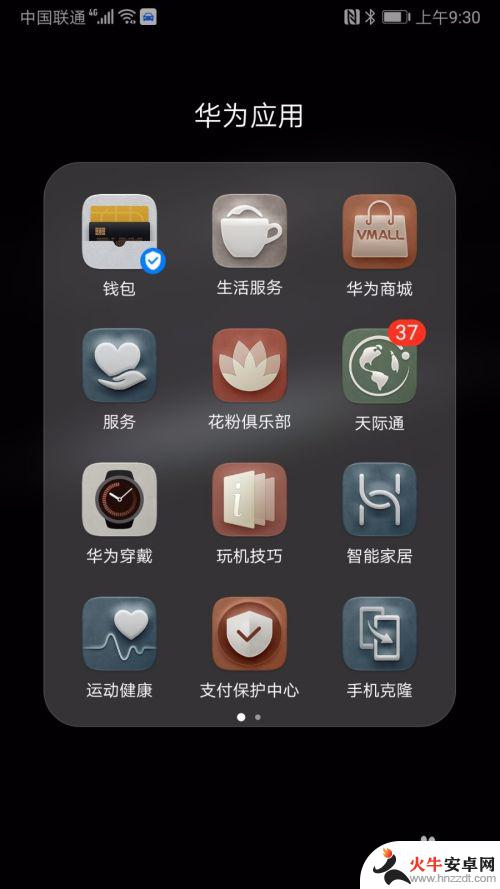
2. 点开“钱包”,在最下面一行菜单中点击“卡包”,在出现的界面中选择“刷手机开门”。
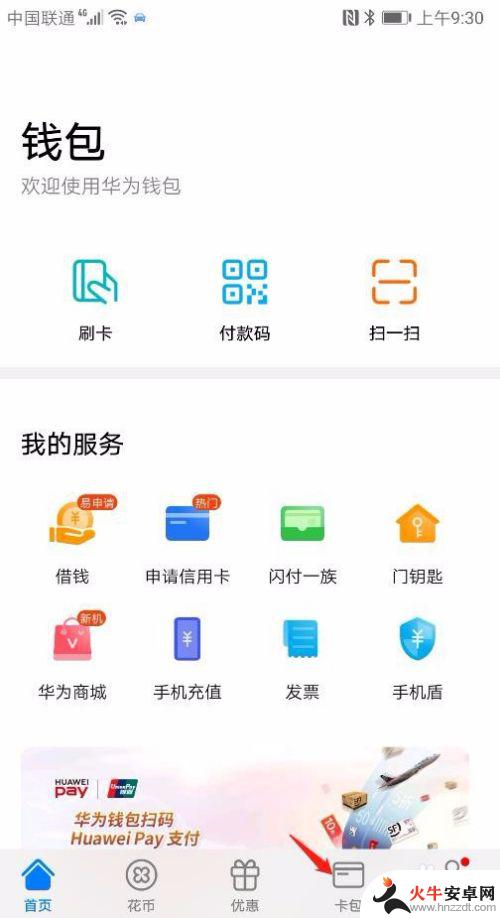
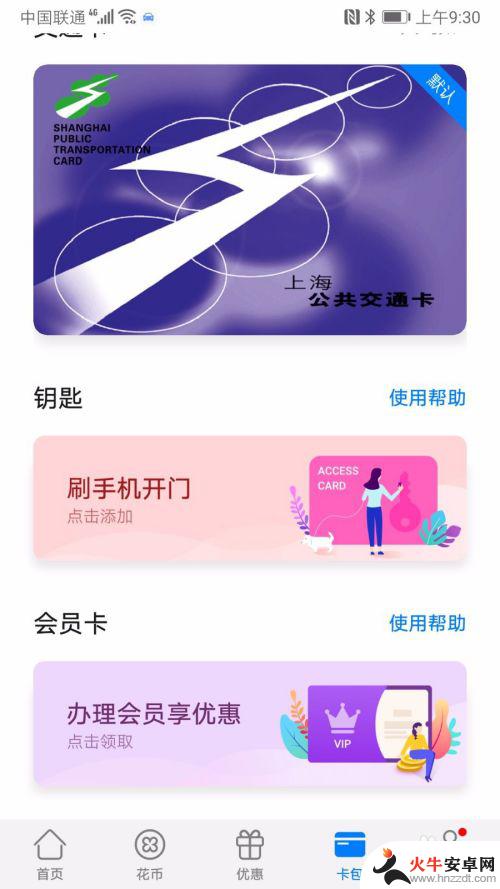
3. 在弹出的界面上选择第一行“将已有门钥匙模拟到手机上”,出现“准备读卡”界面。将门禁卡放手机背面,手机会读取卡信息。
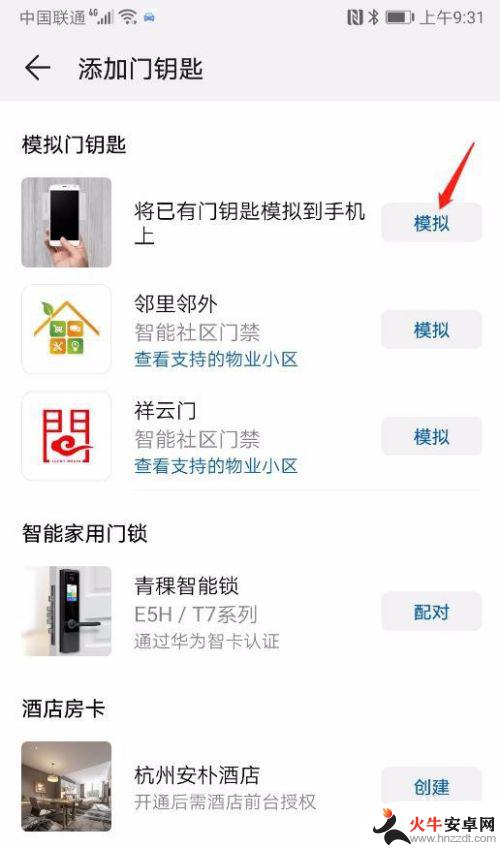
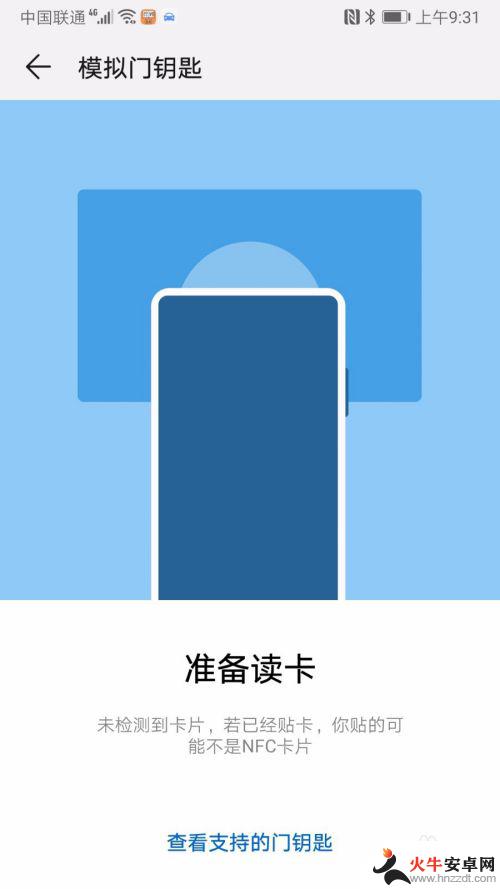
4. 读取完毕,系统出现如下界面。填入门钥匙名称,选择您喜欢的卡面,点击下面的完成,门禁卡就在您的卡包中生成了。
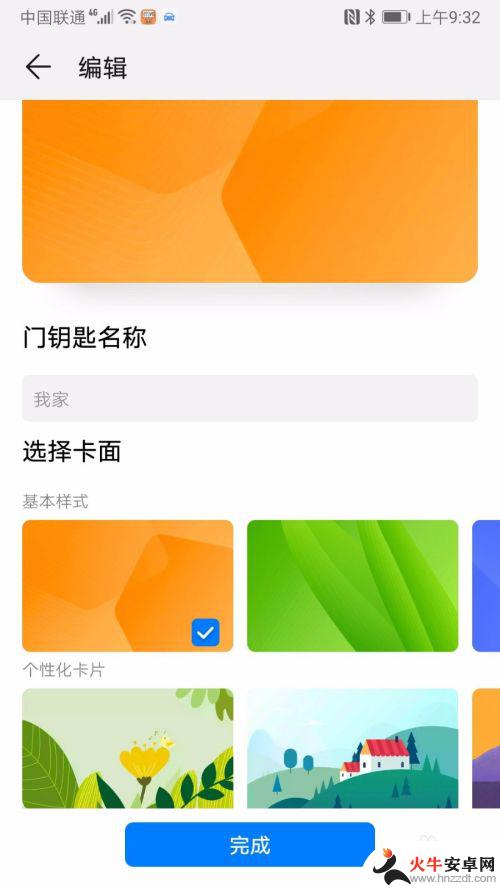
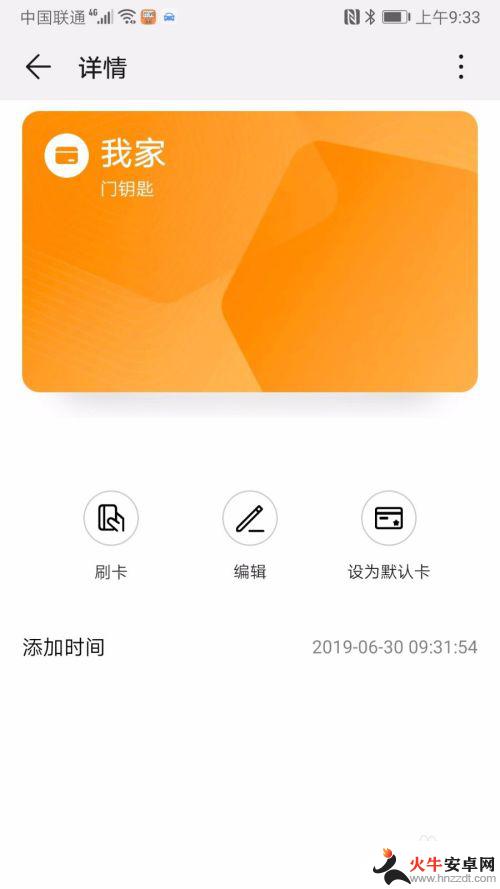
5. 使用时,可以打开卡包。点击门禁卡,将手机背面顶部靠近刷卡区域,您就可以出入自由了。
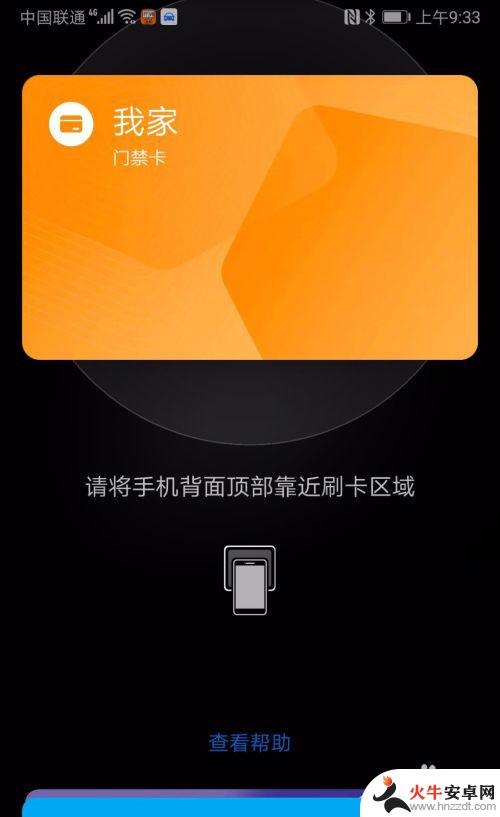
6. 您也可以将门禁卡设置快捷方式,使其直接显示在您手机界面,以便能更方便的打开它。“华为应用”-“钱包”,在下方菜单中选择“我的”,在出现的界面上点击“便捷设置”。
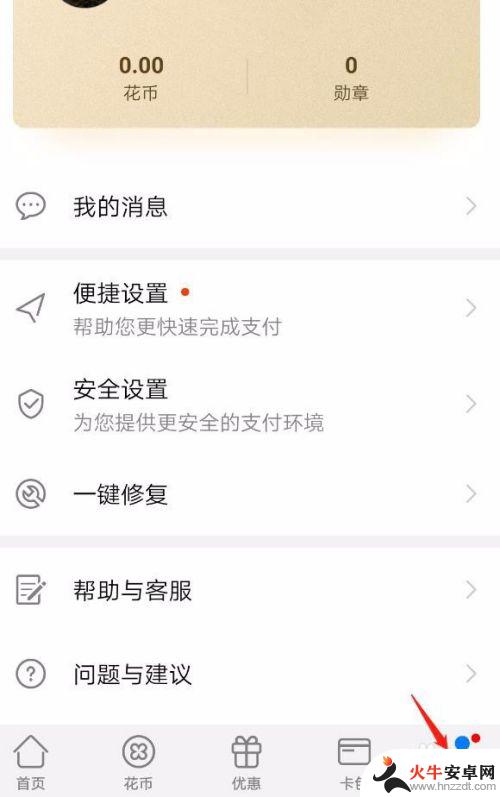
7. 将便捷设置下方的门钥匙打开,此时您的手机上就会显现“门钥匙”了。使用起来会更方便。
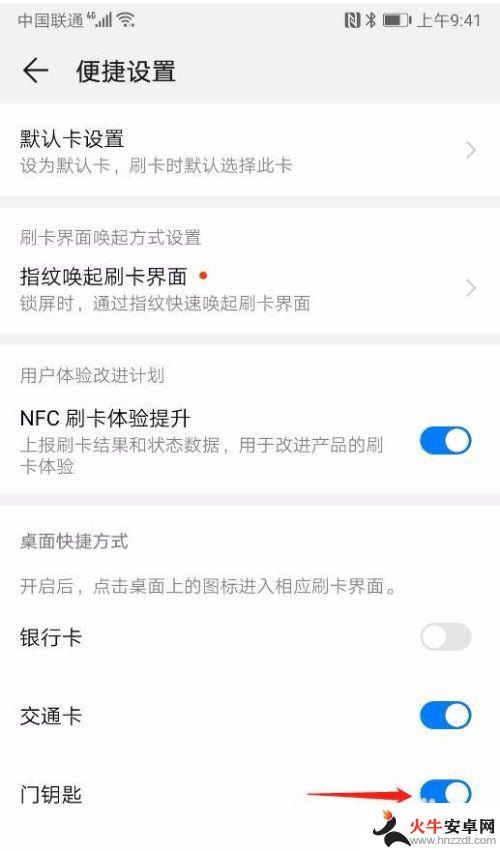

以上就是如何设置手机门禁卡密码的全部内容,如果你遇到了这种情况,不妨按照以上方法来解决,希望对大家有所帮助。














